Cum să faceți backup pentru iPhone, iPad și Mac - Ghidul final
Publicat: 2018-04-18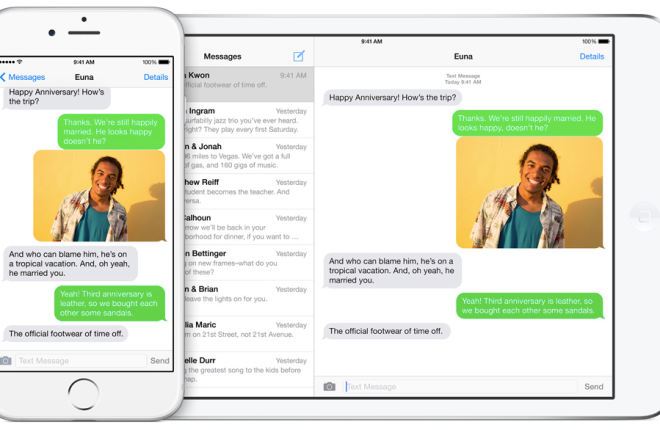
Sunt un fan al protecției și al unui plan de recuperare pentru toate datele prin backup – de pe dispozitive tehnologice, de la laptopuri, tablete, telefon și chiar ceasuri inteligente. Ar fi foarte riscant să stocați date pe orice dispozitiv fără un plan de rezervă.
Au fost efectuate serii de căutări sistematice, cuplate cu o mulțime de produse încercate prin procese de încredere și mijloace sigure. Acest lucru a condus la formarea unui ghid final pentru a se asigura că există un plan de rezervă pentru fiecare dată.
S-ar putea să vă păstrați fotografiile vechi sau noi, să asigurați informații sau detalii private, să țineți evidența alergării zilnice. Fiecare informație și cunoștințe de care aveți nevoie pentru a vă proteja sau a recupera datele și a face backup pentru dispozitivul dvs. este aici, fie că este vorba de iPad, iPhone sau Mac. Faceți clic pe link-urile pentru a sări mai jos.
- Securizarea și copierea de rezervă a Mac-ului dvs
- Cele mai bune servicii de backup pentru Mac
- Servicii hibride de backup local și cloud sau Mac
- Cum să faceți backup pentru Mac
- Backup local
- Backup off-site
- Backup bazat pe cloud
- Securizarea și copierea de rezervă pentru iPhone și iPad
- Aplicații de stocare în cloud
- De ce aveți nevoie de un plan de rezervă
- Recuperarea datelor din backup
- Stocare gratuită în cloud – Ce trebuie să știți!
- Cele mai bune unități flash pentru a face backup pentru iPhone
- Aplicații de stocare în cloud
Securizarea și copierea de rezervă a Mac-ului dvs
Legături rapide
- Securizarea și copierea de rezervă a Mac-ului dvs
- Cum să faceți backup pentru Mac
- Backup local pentru Mac
- Ce este Time Machine și cum o folosesc?
- „Clonare” pentru backup local
- Backup off-site pentru Mac
- Backup online sau bazat pe cloud pentru Mac
- Cele mai bune servicii de backup pentru Mac
- Servicii de backup online
- Backblaze
- eu conduc
- Carbonit
- Programe de backup pentru hard disk extern
- Carbon Copy Cloner
- SuperDuper
- Mac Backup Guru
- Servicii hibride de backup local și cloud sau Mac
- Acronis
- Securizarea și copierea de rezervă pentru iPhone și iPad
- Aplicații de stocare în cloud
- Cutie
- Google Drive
- SugarSync
- Dropbox
- OneDrive
- De ce aveți nevoie de un plan de rezervă
- De ce dispozitivul dvs. are nevoie de backup
- Faceți backup pentru aplicații
- Recuperarea backup-urilor de date
- Stocare gratuită în cloud – Ce trebuie să știți
- Cele mai bune unități flash pentru a face backup pentru iPhone
- Supliment Adaptor pentru unitatea flash Lightning pentru iPhone
- Omars iPhone Flash Drive
- HooToo iPhone iPad FlashDrive
- Unitatea flash mobilă SanDisk iXpand
- Unitate flash certificată iDiskk MFI
- SanDisk Flash Drive pentru iPad și iPhone
Fiecare persoană care cunoaște industria tehnologică, cu experiență în tehnologia informației sau colegul dvs. care este bine orientat asupra sistemelor informatice vă va convinge întotdeauna de cât de important este pentru dvs. să faceți backup pentru datele dvs. dacă sunt cu adevărat utile pentru dvs.
Indiferent de faptul că Mac-ul tău este proaspăt și nou, încă nu este perfect, este creat de om și poate și este predispus la defecțiuni.
Având în minte faptul că sunteți securizat fără un mijloc de recuperare sau de rezervă, atunci ecranul sistemului începe să se spargă sau auziți acel sunet pe care detesti să îl auzi când pornești Mac-ul.
v
Te vei urî crezând că vrei să-ți pierzi cele mai multe date. Aici, sunteți sigur că veți fi instruit despre cum să vă păstrați fișierele salvate cu câteva servicii de backup online și dispozitive de stocare externe.
Cum să faceți backup pentru Mac
Există diferite moduri prin care puteți face backup pentru datele de pe dispozitivul dvs. Mac, o parte dintre acestea include programul de backup încorporat pentru dispozitivele Mac numit Time Machine. De asemenea, puteți utiliza servicii de clonare sau bazate pe cloud. Există chiar și metode prin care puteți face backup și stoca fișiere de pe desktop și contacte în iCloud.
Este imperativ să faceți backup pentru Mac. S-ar putea să nu fie astăzi, sau chiar mâine, sau luna aceasta, sau anul acesta, dar va veni un moment în care veți pierde în cele din urmă un fișier(e) relevant(e) și veți regreta că nu ați efectuat o operațiune de backup pe dispozitiv. Nu vrei să se întâmple asta.
Acum, nu vreau să te sperii, dar TREBUIE să dai înapoi acum. Acesta este cum
Backup local pentru Mac
Când se efectuează o operațiune locală de backup, aceasta implică eliminarea tuturor datelor de pe dispozitivul Mac și lipirea lor pe o altă unitate aflată în casă sau birou. Ambele copii vor fi în aceeași locație, astfel încât să poată fi accesate cu ușurință atunci când este necesar, iar dacă se întâmplă ceva îngrozitor cu copia originală, o puteți restaura cu versiunea actualizată.
Chiar dacă există o varietate de moduri prin care puteți face backup pentru Mac-ul dvs., prima sugestie ar fi să utilizați funcția Time Machine încorporată de la Apple.
Ce este Time Machine și cum o folosesc?
Time Machine poate pretinde confortabil că este cea mai simplă modalitate de a realiza o operațiune de backup local. Funcția este încorporată în macOS, deoarece nu există software suplimentar de achiziționat, veți avea nevoie de o unitate externă pentru a începe această operațiune. Time Machine este încorporată în dispozitivele populare de stocare în masă pentru ca dvs. să scalați cât de mult este necesar.
Dacă sunteți începător la backup și doriți să învățați cea mai rapidă metodă posibilă, set-o și uitați-o, ar trebui să vă gândiți să cumpărați un router Apple Airport Time Capsule. Routerul capsulă Apple este un router Wi-Fi încorporat cu un hard disk încorporat.
Pentru a fi corect, chiar dacă routerul Wi-Fi poate concura cu ratele actuale de viteză de pe piață, software-ul nu a fost actualizat de ani de zile, iar lipsa tehnologiei moderne de rețea, cum ar fi rețea, este îngrijorătoare. Totuși, dacă vă gândiți la tehnologie, cumpărați o capsulă de timp, conectați-o, faceți clic pe Start și vă aflați pe drumul dvs.
Chiar dacă folosesc adesea alte metode, metoda Time Capsule se află în topul listei mele frecvent utilizate. Acest lucru mă calmează pentru că știu indiferent de orice defecțiune a dispozitivelor mele; întregul dispozitiv Mac va primi o copie de rezervă la nivel de bază la fiecare câteva ore.
„Clonare” pentru backup local
Clonarea presupune realizarea unei replici a unității dvs. în caz de blocare. Deci, dacă se întâmplă ceva cu unitatea, puteți continua să lucrați prin clonare până când aveți timp să vă uitați în unitatea principală și să vă restaurați datele.
Software-ul în care am încredere pentru clonarea unităților este SuperDuper, pe care îl rotesc între două dispozitive în scopuri diferite de backup. În cazul în care oricare dintre unități eșuează, atunci voi fi limitat șansele de a pierde oricare dintre fișierele mele. De asemenea, puteți utiliza Carbon Copy Cloner ca o opțiune diferită pentru a efectua aceeași operațiune.
Backup off-site pentru Mac
A avea două fișiere de rezervă în aceeași locație pare o idee bună până când există un caz de furt, incendiu sau dezastru natural. Acest lucru va elimina cel mai probabil șansele de a vă recupera datele. Folosind casa sau biroul dvs. ca locație principală pentru a vă păstra Mac-ul și copiile de rezervă, datele dvs. sunt nesecurizate.
Pentru a reduce riscul unor astfel de apariții, ar trebui să luați una sau mai multe din unitatea dvs. și să le depozitați într-o locație fizică diferită. Această locație ar trebui să aibă măsuri de securitate de înaltă tehnologie, astfel încât să puteți fi sigur că unitățile dvs. de rezervă sunt în siguranță acolo. Ar trebui să fie suficient de departe încât posibilitatea ca orice dezastru să vă afecteze ritmul să nu se răspândească în locația secundară.
Deci, nu ar trebui să fie părinții, vecinii, biroul tău sau la frații tăi. Utilizarea serviciilor unei cutii de valori la bancă sau a unei unități de depozitare care se află la o distanță considerabilă de locuința dvs. ar fi ideală pentru a crea o copie de rezervă în afara amplasamentului.
Cel mai convenabil mod de a face acest lucru ar fi să schimbați în mod constant unitățile între locațiile locale și cele din afara amplasamentului, în mod intermitent, în funcție de preferințele dvs. Aceasta poate fi o săptămână, două săptămâni sau pe lună.
Pur și simplu duceți unitatea cu cea mai recentă copie de rezervă din locația dvs. locală în locația din afara site-ului, astfel încât să o puteți actualiza pe cea mai veche. Apoi repeți acest proces.
Această metodă reprezintă cea mai bună opțiune dacă dețineți informații sensibile personale, de sănătate și financiare pe care nu aveți încredere în serviciile online bazate pe cloud pentru a le securi.
Backup online sau bazat pe cloud pentru Mac
În timp ce backup-ul local și off-site poate fi util și este de încredere, trăim în era rețelelor online, iar opțiunile de stocare bazate pe cloud au avantajele lor.
Similar cu Time Capsule și Time Machine, backup-ul online este viitorul. Tot ce trebuie să faceți este să plătiți un abonament, să descărcați aplicația de utilitate, să o lansați și va începe automat să vă salveze datele în Cloud în bucăți uriașe, precum și să le actualizeze pe măsură ce vine mai mult conținut.
Aveți, de asemenea, funcții de partajare pentru a primi și trimite corect hard disk-uri dacă aveți nevoie să partajați o cantitate mare de date sau să recuperați bucăți mari de fișiere. Carbonite și BackBlaze reprezintă cele mai bune servicii pe care se poate baza pentru a vă securiza fișierele.
Cele mai bune servicii de backup pentru Mac
Servicii de backup online
Acestea sunt servicii de backup online preferate care garantează că datele dumneavoastră sunt complet securizate și în siguranță într-o locație îndepărtată. Aici, nu trebuie să vă stresați cu nicio conexiune prin cablu la dispozitive de stocare externe. Datele tale merg peste tot cu tine, cu condiția să fie făcute copii de rezervă online. Indiferent dacă computerul este deteriorat sau nu, datele dumneavoastră sunt în siguranță.
Backblaze
Una dintre cele mai bune oferte pe care le veți primi dacă sunteți în căutarea unui plan frumos cu opțiuni și opțiuni în exces este Backblaze. De asemenea, a fost simplificat faptul că selectează automat ce date trebuie să faceți backup, chiar dacă nu doriți să vă personalizați opțiunile de backup, poate din cauza volumului de lucruri de pe computer.
Puteți alege să selectați datele pentru care nu doriți ca Backblaze să le facă backup manual. O altă caracteristică rară a Backblaze este că puteți descărca un instrument specific care vă ajută să țineți evidența locației Mac-ului dvs. în cazul în care acesta cade în mâinile greșite sau se pierde.
Un șocant! O altă surpriză, ești în continuare securizat cu Backblaze dacă îți pierzi dispozitivul, s-a prăbușit sau dezvoltă o defecțiune și trebuie să recuperezi toate datele stocate cu Backblaze, poți, de asemenea, să comanzi o unitate flash USB sau un hard disk și ei îl vor trimite prin FedEx la ușa dumneavoastră.
eu conduc
iDrive este o platformă online de servicii de backup multifuncțională, care vă permite să interacționați cu mai multe dispozitive de dragul securității complete de backup. În plus, puteți alege să includeți cât mai multe conturi posibil.
Cu IDrive, veți obține un dispozitiv de stocare extern, un hard disk pe care să vă încărcați toate datele. Inclusiv, puteți face backup pentru datele din rețelele sociale. După aceea, le returnați, iar apoi își asumă responsabilitatea de a vă securiza datele după ce le trimite înapoi. Interesant este că este disponibil pentru Mac, PC și dispozitive mobile.
IDrive este doar acel serviciu de backup online preferat, care are tot ce aveți nevoie pentru a vă securiza datele și multe altele. Primești mai mult decât te-a costat serviciul în comparație cu alte concurențe, o mulțime de beneficii, de la integrarea exploratorului de fișiere, backup non-stop, mai multe dispozitive per cont, distribuirea și arhivarea fișierelor și altele asemenea.
Puteți accesa planul de stocare de 2 TB pentru doar 70 USD pe an. Interesant este că puteți începe cu un utilizator de bază de 5 GB gratuit cu IDrive.
Carbonit
Pentru cei care nu au încercat serviciul de backup online și încearcă să avanseze în salvarea datelor dvs. într-o locație la distanță, Carbonite este o opțiune de încredere pentru voi.
Ușor de adaptat, cu un stres mai mic atașat, cu un plan de rezervă de sugestii inclusiv. De asemenea, puteți alege să setați o perioadă de rezervă pentru datele dvs. într-o perioadă mai convenabilă, astfel încât internetul sărac nu ar trebui să vă împiedice să vă asigurați datele cu Carbonite de partea dvs. Nu vă panicați când trebuie să faceți alte comisioane pe computer. , Carbonite nu uită niciodată timpul programat pentru a-și face treaba.
De asemenea, au oferte excepționale pentru serviciul de backup online pe un singur sistem. Carbonite păstrează, de asemenea, înregistrări ale modificărilor tardive ale unui fișier, astfel încât să puteți reveni la o modificare făcută anterior dacă este necesar.
Vă puteți economisi până la 30% din costul real de 60 USD pe an dacă alegeți să optați pentru un plan de mai mulți ani simultan.
Programe de backup pentru hard disk extern
Acest set de programe reprezintă mijloacele cele mai simple și mai puțin costisitoare de a face copii de rezervă și de a vă securiza datele. Ceea ce este necesar este să descărcați software-ul potrivit, să vă conectați la un hard disk extern de stocare și să începeți backup-ul, apoi sunteți gata. Este adesea recomandabil să aveți o replică a hard diskului dvs. extern de stocare pentru a fi pe o parte mai sigură, cu condiția să nu aveți un plan de servicii de backup online. Ele pot servi ca planuri de rezervă pentru ei înșiși în locații separate. Puteți apoi pur și simplu să vă schimbați unitățile în fiecare săptămână, făcând acest lucru, nu trebuie să vă panicați dacă nu puteți accesa nicio locație.
Carbon Copy Cloner
Carbon Copy Cloner duplică aceeași copie a unității Mac printr-un proces simplu care vă îndrumă cu privire la următorul pas pe care trebuie să îl faceți la fel ca un fotocopiator. De asemenea, poate duplica file salvate individual, vă puteți dicta opțiunile de backup poate manual sau după programe specifice (orară, zilnică, săptămânală, lunară), istoriile și tipurile de filtre de backup pot fi vizualizate. Fișierele dvs. șterse și modificate recent, care sunt salvate ca cache în timp ce lucrați, pot fi accesate și ele.
Costă 40 USD ca Carbon Copy Cloner să facă dreptate tuturor fișierelor din computerele tale.
SuperDuper
După cum sugerează și numele, poate copia și șterge fișierele după cum este necesar în sarcina sa, făcând copii de rezervă ale fișierului computerului pe un hard disk extern conectat. Backup-urile pe Super Duper pot fi programate după convenția dvs., iar simplitatea sa îl face excepțional. Tot ce trebuie să faceți este să copiați fișierele pentru a crea o copie de rezervă bootabilă pe hard diskul extern care a fost conectat la acesta, după care veți programa actualizările. Acest lucru nu necesită suficient timp, deoarece actualizează doar modificările care au fost făcute până acum.
Doar 27,95 USD și Mac-ul tău este bun pentru a merge cu Super Duper.
Mac Backup Guru
Una dintre puținele opțiuni pentru servicii de backup bune care pot alege să dubleze un singur folder sau o întreagă unitate de disc după cum decideți este Mac Backup Guru. Este rapid în acțiune că va sincroniza o copie de rezervă mai veche sau rămasă, în loc să repete întregul proces. S-ar putea dovedi a deveni o copie de rezervă bootabilă pe un hard disk extern. Trebuie să rețineți că puteți accesa mai mult de o copie de rezervă fără a utiliza mult spațiu de stocare.
Obțineți Mac Backup Guru pentru 29 USD per computer la o taxă unică de licență.
Servicii hibride de backup local și cloud sau Mac
Imaginați-vă că aveți un serviciu sau un plan local de backup și o combinație de stocare în cloud off-site pentru a vă securiza datele. Este într-adevăr posibil cu Time Machine și unitatea iCloud care pot funcționa împreună pe Mac. Puteți obține, de asemenea, opțiunea două într-un singur plan de servicii de backup local și o stocare de rezervă în cloud off-site de la aceeași companie.
Acronis
Una dintre companiile care oferă un plan de stocare două în unu, așa cum a fost explicat mai devreme, este Acronis. Se știe că oferă un plan de backup local care rulează pe hard diskul tău extern și o copie de rezervă securizată pentru stocarea în cloud simultan, dublă securitate și backup pentru datele tale.
Backup-ul în cloud salvează automat datele în afara site-ului și, prin sincronizarea datelor dvs. utilizând un serviciu optimizat de rețea extinsă, acesta este pentru o recuperare mai rapidă și poate fi programat de câte ori doriți. De asemenea, stocarea în cloud trebuie să fie activată dacă doriți să ruleze pe dispozitivul dvs., iar atunci când rulează, face asta cu o criptare continuă de la capăt la capăt.
Într-adevăr, a fost testat și considerat a fi printre cele mai simple și mai simple planuri de backup după Time Machine. Ești la doar un buton de a-ți securiza datele când vezi butonul „backup”. Rețineți că începe și se termină automat.
Acronis poate fi obținut și pentru iPhone și iPad împreună cu mai multe conexiuni de dispozitiv. Cu aceasta, stocarea tuturor tipurilor de fișiere de la media la contacte de tot felul se poate face pe hard disk extern și fără fir pe Mac.
Planurile pentru Acronis au fost aranjate în mod corespunzător la 50 USD pentru backup-ul local al unui computer; De asemenea, backupul pentru stocarea în cloud poate fi achiziționat pentru 50 USD pe an, vine cu 250 GB de stocare. Funcționează pe un computer și pe mai multe dispozitive mobile. Există și o opțiune premium care costă 100 USD pe an, cu un avantaj al caracteristicilor avansate de securitate și este inclus și 1 TB de stocare în cloud. Va trebui să plătiți între 30 și 50 USD pentru mai mult de un computer, iar prețul devine mai mic odată cu numărul mai mic de computere.
Securizarea și copierea de rezervă pentru iPhone și iPad
Aplicații de stocare în cloud
În momentele în care spațiile dispozitivelor dvs. sunt aproape umplute și aveți nevoie de aplicații bune de stocare în cloud. Trebuie să le verifici!
Când vorbim despre un dispozitiv care are suficient spațiu de stocare, iPhone nu a fost pe partea pozitivă a opțiunilor de a alege să salveze pentru edițiile de 256 GB, deoarece nu trebuie să ștergi un fișier înainte de a accepta altul.
Acest lucru nu ar trebui să vă faceți griji, deoarece există mai multe opțiuni pentru stocarea în cloud care au fost preferate recent pierderii datelor de pe dispozitiv atunci când acesta este stricat.
Din numeroasele servicii bazate pe cloud de pe piață, am selectat cele mai bune aplicații de stocare în cloud potrivite și cele mai bine cotate din alte junk-uri pentru iPhone și iPad. Puteți să le considerați pentru a vă face backup și a vă securiza datele.

Cutie
Cu Box ca serviciu preferat de asistență bazat pe cloud, aveți dreptul să colaborați și să partajați fișiere în cadrul dispozitivelor și probabil că este oportun să nu vă dezvăluii folderele Google Drive sau iCloud, deoarece ar putea fi conectat la detaliile dvs. de conectare, cum ar fi o adresă de e-mail. Privește dincolo de nume și dă-i o încercare.
Un utilizator gratuit primește 10 GB de spațiu de stocare gratuit, iar dimensiunea maximă a fișierului încărcat la un moment dat este limitată la 250 MB, per fișier. 79,99 USD pe an este tot ce este nevoie pentru a avea dreptul la o capacitate de stocare de 100 GB, care poate fi încărcată o dată cu o dimensiune de fișier de 5 GB.
Box este ghidat de securitatea criptării fișierelor, astfel încât să nu vă faceți griji cu privire la cât de sigure sunt fișierele dvs., deoarece acestea vor fi în siguranță. Similar cu Dropbox, puteți încărca și descărca fișiere din alte aplicații atunci când aveți Box și vă permite să vă găsiți fișierele cu ușurință.
Google Drive
Fiecare utilizator Google ar trebui să cunoască Google Drive, cunoscut pentru popularitate, fiabilitate și spațiu mare de stocare de 15 GB fără plată. Ușor de utilizat și poate salva toate formatele de fișiere. O parte din Google Drive este Google Photos, cunoscut pentru stocarea nelimitată a fotografiilor.
Google Drive vă este prezentat informați despre un birou complet împachetat și toate accesul pentru a vă crea, edita și salva datele (Google docs), stoca fișierele media și multe altele cu cea mai mare respect de încredere. De asemenea, Google Drive poate funcționa pe toate platformele convenabil și ușor. Dacă sunteți inteligent, nu aveți nevoie de un ghid de utilizare pentru a vă familiariza cu Google Drive. Ce poți cere mai mult?
Google Drive are instrumente multiple și uimitoare, stocare delicioasă. Absolut cel mai bun pe care îl puteți obține gratuit, nu ați prefera să luați în considerare acest lucru pentru stocarea dispozitivului dvs.? De asemenea, puteți prelua orice fișier pe care îl creați sau îl stocați pe Google Drive.
Acest serviciu bazat pe cloud oferă planuri ieftine care pot fi achiziționate la prețuri de până la 1,99 USD. Primești 100 GB de stocare pentru o lună, 9,99 USD pentru 1 TB într-o lună, 99,99 USD, 199,99 USD și 299,99 USD pe lună pentru 10 TB, 20 TB și, respectiv, 30 TB. Nu ați prefera să vă abonați la Google Drive?
SugarSync
Este posibil ca Google Drive sau OneDrive să nu vă intereseze, deoarece detaliile dvs. pot fi legate de fiecare fișier pe care îl partajați, dar asta nu este o problemă pentru unii utilizatori. Dacă credeți că este o mare problemă să vă dezvălui adresa dvs. de e-mail, puteți alege SugarSync pentru a vă ajuta la stocare. Ușor și aproape perfect pentru distribuirea fișierelor, toate fișierele dvs. pot fi sincronizate în mod constant pe toate dispozitivele prin SugarSync.
Nu trebuie să vă faceți griji cu privire la descărcarea fișierelor înainte de a asculta, deoarece vă poate lua timp. Da, SugarSync vă ajută să partajați fișiere și să transmiteți în flux videoclipurile care sunt deja salvate pe el, de asemenea, să faceți backup automat pentru fișierele media.
Ai timp de probă. De 90 de zile pentru a vă bucura de SugarSync gratuit, după care puteți plăti 7,49 USD pentru 100 GB pe lună, 9,99 USD pentru 250 GB pe lună. Doriți mai mult spațiu de stocare? De asemenea, puteți obține 500 GB pentru 18,95 USD pe lună și 1 TB pentru 55 USD pe lună, de asemenea, pentru un cont de afaceri.
Încercați SugarSync dacă sunteți prea ocupat cu partajarea fișierelor pe mai multe dispozitive și abia așteptați să descarce fișierele tot timpul.
Dropbox
Fără îndoială, este în fruntea listei și considerată a fi una dintre cele mai bune. De-a lungul anilor, Dropbox a fost distractiv de utilizat după ce a câștigat multă recunoaștere ca urmare a eficienței sale. Este ceea ce folosesc majoritatea colegilor mei pentru a-și salva stocarea dispozitivului.
Dropbox a fost creat pentru a susține fiecare platformă și pentru a stoca orice date și se poate sincroniza bine cu unele mijloace de stocare. Caracteristicile sale remarcabile au fost acceptate pe scară largă și pentru că poate recupera fișierele șterse. Nu e interesant? Spațiul de stocare gratuit poate fi obținut atunci când recomandați prietenii către Dropbox și, de asemenea, finalizați „Ghidul de început”.
Cu 99 USD (USD) pe an, sunteți eligibil pentru spațiu de stocare de 1 TB, dar, practic, fiecare utilizator gratuit cu un cont Dropbox primește aproximativ 2 GB de stocare.
OneDrive
OneDrive reprezintă o alegere decentă printre aplicațiile de stocare de top. Sunteți încă pe calea cea bună dacă sunteți un utilizator de iPhone și iPad, dar alegeți PC-ul în detrimentul Mac, OneDrive vă sprijină cu funcționalitățile sale strâns legate de Google Drive.
Este ușor disponibil și preinstalat pe dispozitive cu Windows 10, poate fi descărcat și pe alte dispozitive compatibile. Odată ce v-ați conectat la OneDrive, sincronizarea și stocarea datelor de pe iPhone pe computer nu ar trebui să fie o sarcină grea. De asemenea, puteți accesa același cont pe ambele dispozitive.
O caracteristică standard care se aplică la OneDrive pe dispozitivele iOS este că puteți edita și personaliza un fișier PDF, cum ar fi desenarea sau adăugarea semnăturii. OneDrive vă anunță rapid când un fișier este modificat pe el și vă informează cine sunt.
Pentru iubitorii de imagini sau fotograf, permite etichetarea automată a fișierelor media pe baza imaginilor. Această caracteristică face ca fișierele dvs. să fie mai confortabile pentru a naviga mai târziu.
Ca utilizator gratuit, puteți accesa spațiu de stocare de 5 GB. De asemenea, puteți plăti pentru a obține oferte mai interesante de la 1,99 USD pe lună, care vă oferă 50 GB, 69,99 USD pe an pentru 1 TB plus Office 365 personal. Un plan exclusiv de 5TB plus Office 365 Home este disponibil pentru 99,99 USD.
De ce aveți nevoie de un plan de rezervă
Majoritatea utilizatorilor au această convingere de a avea un plan de stocare în cloud off-site, care cred că este cel mai sigur loc și cel mai sigur loc ar fi întotdeauna fișierele și datele lor. Într-adevăr, este unul dintre cele mai sigure copii de rezervă după procesul său de configurare și accesibilitatea datelor dvs.
Cu toate acestea, este o idee grozavă să achiziționați un plan de rezervă secundar de orice formă, mai probabil un plan terțiar adăugat pentru a fi perfect și sigur că nu vă pierdeți datele din nicio cauză. Dacă dețineți un Mac cu o stocare în cloud off-site și stocare pe hard disk extern, cu siguranță sunteți supraprotejat. Același lucru este valabil și pentru utilizatorii de iPhone și iPad.
De ce dispozitivul dvs. are nevoie de backup
De cele mai multe ori, atunci când parcurgeți recenzii online despre iOS și utilizatorii de computere, aceștia se simt în siguranță cu Box, SugarSync, OneDrive, Google Drive, iCloud, Dropbox și multe alte planuri de stocare în cloud off-site. Ei văd alte mijloace de backup suplimentar ca pe o risipă de resurse.
Fără îndoială, planul de stocare în cloud și de backup în afara locației este una dintre cele mai sigure modalități de a împiedica modificarea datelor dvs. atunci când există o defecțiune a sistemului.
Recuperarea fișierelor și a altor date pe computer și pe telefon ar putea fi o chinuri în fund dacă sunt stocate doar în cloud.
Faceți backup pentru aplicații
Începeți din nou cu un dispozitiv nou și vă simțiți în siguranță și încrezător că datele și fișierele dvs. nu sunt pierdute, vă simțiți relaxat că documentele dvs. sunt pe iCloud, OneDrive sau orice plan de stocare în cloud off-site pe care decideți să îl utilizați.
Puteți re-descărca rapid acele fișiere, dar nu v-ați gândit niciodată că veți avea nevoie de aplicațiile și instrumentele dvs. împreună cu configurarea și setările salvate. Va trebui să lucrați cu fișierele din stocarea în cloud off-site.
Când descărcați fișierele documentare din spațiul de stocare în cloud, aveți nevoie de o aplicație de procesare a textului pentru a o accesa, pe care va trebui să o reinstalați și să salvați din nou setările preferate, fișierele media de pe iCloud nu pot fi editate. gustul tău fără aplicația pe care o alegi.
În plus, vă spune pe internetul Mac în timp ce încercați să descărcați din nou aplicațiile de care aveți nevoie zilnic. Trebuie să începeți configurarea de la capăt. De asemenea, trebuie să descărcați alte aplicații pentru a funcționa alături de aplicațiile existente. În cele din urmă, aveți nevoie de un manager de parole, pentru a vă securiza și configura conturile.
Toate setările trebuie restaurate pentru dvs., amprenta dvs., touch ID, personalizarea telefoanelor. Dacă utilizați un iPhone, activarea setărilor iCloud trebuie să fie completă înainte de a ști că sunteți gata de plecare.
Mac-ul dvs. s-ar putea să vă arate enervant dacă trebuie să începeți toate setările de pe el. Din notificările preferate, setările de sunet și, mai important, setările pentru trackpad și mouse. Ai putea crede la fel de bine că nu folosești un Mac, deoarece toate setările pe care le-ai făcut vor fi salvate împreună cu datele tale în cloud.
Recuperarea backup-urilor de date
Recuperarea fișierelor din planul de stocare în cloud off-site pe un Mac sau iPhone poate fi obositoare și poate dura mai mult, deoarece va trebui să o luați de la capăt prin descărcarea tuturor fișierelor din stocarea în cloud.
Dacă internetul tău este bun, s-ar putea să nu fii prea obosit, dar dacă nu funcționează bine și ai nevoie de fișierele tale, va fi ca naiba pentru că, de exemplu, vei prelua toate fișierele din folderul tău media dacă cauți o singură imagine sau un videoclip. Când trebuie să-ți recuperezi toată muzica de pe iTunes pe Mac, ar putea dura o veșnicie, deoarece trebuie să aștepți mult.
Durata de viață a bateriei ar fi, de asemenea, în joc atunci când încercați să puneți totul în ordine din nou, cum ar fi punerea în aplicare a tuturor setărilor, descărcarea tuturor fișierelor de la documente la videoclipuri Muzică, fotografii și aplicații. Și, bineînțeles, pregătiți-vă pentru timpul liber.
Stocare gratuită în cloud – Ce trebuie să știți
De când a apărut stocarea în cloud, s-a dovedit a fi util și interesant cu funcții care l-au făcut popular. Majoritatea furnizorilor de stocare în cloud te vor atrage la început și apoi devine instrumentul tău pentru viață.
Ei vor face o milă în plus oferindu-ți câțiva gigaocteți pentru o durată prelungită, după aceea, vei începe să plătești pentru stocare.
Aruncă o privire la câteva servicii de stocare în cloud populare și preferate în afara site-ului, în ceea ce privește prețul, durata atât pentru oferta gratuită, cât și pentru cea premium și spațiul de stocare. Restul este alegerea dvs. Concluzia acestui articol este să vă ofere un motiv bun de a alege.
Unii furnizori de stocare în cloud vă oferă spațiu suplimentar sub formă de promoție, solicitându-vă să vă invitați prietenii și câștigând recomandări la serviciul lor. Este distractiv pentru că cu cât inviți mai mulți oameni, cu atât spațiul tău de stocare crește.
Dropbox, de exemplu, vă oferă până la 16 GB de spațiu de stocare atunci când invitați prietenii să se înscrie. Fără plată, Google Drive vă oferă 15 GB spațiu de stocare atunci când vă înregistrați, fără invitații necesare. Este posibil să achiziționați spațiul de stocare în cloud care se potrivește cu ceea ce aveți nevoie pentru a face backup fără a plăti nimic.
Există și alte planuri care vă oferă mult spațiu pentru stocare care merită plata în condiții premium. Trebuie să fii și tu conștient de ele. Pentru stocarea în cloud pentru utilizatori multipli, Box oferă mai mult decât puteți obține. Da, pentru mai mulți utilizatori. Prea ieftin se poate numi.
Momentul disputei este acum suma de numerar de plătit pentru a beneficia de fiecare dintre serviciile majore de stocare în cloud pentru ca tu să ai un cont la ele.
Cele mai bune unități flash pentru a face backup pentru iPhone
Fie că implică economisirea spațiului de stocare pe iPhone prin mutarea unei părți din document, videoclipuri și fotografii sau dacă doriți să adăugați material nou pe dispozitiv sau să transferați fișiere mari dintr-un punct în altul, atunci o unitate flash este o unitate de încredere. înseamnă a efectua oricare dintre aceste operații. Este la îndemână și se poate introduce chiar în buzunar.
Există multe unități flash pentru iPhone pe piață, așa că alegerea celor mai bune poate fi dificil de realizat fără sfatul experților de la oameni ca al tău cu adevărat. Am evidențiat cele mai bune unități flash pentru bani care sunt grozave pentru a face backup pentru iPhone.
Supliment Adaptor pentru unitatea flash Lightning pentru iPhone
Dacă sunteți în căutarea unei unități flash pentru iPhone cu securitatea parolei și a amprentei pentru a stoca și gestiona date, videoclipuri, muzică, fotografii și documente, atunci adaptorul pentru unitatea flash Lightning pentru iPhone ar trebui să fie opțiunea de stocare a fișierelor.
Adaptorul pentru unitatea flash Lightning pentru iPhone este de top cu caracteristicile sale de securitate care includ un scaner de amprente. De asemenea, are o aplicație gratuită care acceptă aproape toate formatele de muzică și video. Această caracteristică oferă o platformă prin care utilizatorii pot transmite direct de pe unitatea flash de pe iPhone.
Adaptorul pentru unitate flash suplimentară este disponibil în trei dimensiuni și anume 128 GB, 64 GB și 32 GB. De asemenea, puteți alege dintre trei culori pentru a se potrivi iPhone-ului dvs. cu caracteristicile sale ornamentale incredibile. Există culorile auriu, auriu roz și gri-fier.
Nu trebuie să vă faceți griji cu privire la desprinderea adaptorului pentru unitatea flash Lightning pentru iPhone de pe capac, deoarece posedă huse de protecție care vă asigură că unitatea flash nu se înfundă în buzunar sau în geantă.
Omars iPhone Flash Drive
Unitatea flash Omars pentru iPhone este preferata oamenilor de pe piață datorită fiabilității, vitezei și dimensiunii de stocare. Utilizarea unității flash Omars alături de iPhone va elibera spațiu tangibil pe smartphone.
O unitate flash tipică pentru iPhone Omars de 64 GB poate transfera fișiere la o viteză incredibilă. Unitatea are o viteză de scriere de până la 35 MB/s și citire de 80 MB/s, ceea ce o face una dintre cele mai importante unități flash din domeniu.
Puteți stoca și gestiona fișiere de diferite formate, de la JPG, MP4, PDF, TXT, MOV, PPT, MP3, EXCEL, WORD, PNG, GIF și multe altele. Cu doar un clic, puteți face backup pentru întreaga listă de contacte.
Designul unității flash Omars pentru iPhone plasează conectorul Lightning pe o parte și un USB 3.0 standard pe cealaltă parte, ceea ce înseamnă că puteți stoca, transfera și partaja fișiere între Mac și iPhone în câteva secunde.
În prezent este disponibil în dimensiuni de 32 GB și 64 GB. Singurul dezavantaj al achiziționării unei unități flash Omars este că protecțiile din plastic pentru bliț nu sunt atașate direct, așa că pierderea capacului de plastic s-ar putea dovedi dezastruoasă.
HooToo iPhone iPad FlashDrive
HooToo își propune să combine durabilitatea cu funcționalitatea ca opțiune de stocare externă pentru iPhone. Puteți transfera muzică și filme pe măsură ce le primiți cu o aplicație de streaming iPlugmate însoțitoare pentru a oferi servicii de asistență pentru conținutul primit.
De asemenea, puteți asculta muzică și viziona filmul direct de pe unitatea flash cu ușurință.
Dacă doriți să achiziționați o unitate flash pentru iPhone care poate supraviețui uzurii utilizării de zi cu zi în timp ce vă transferați fișierele la o viteză superioară. Unitatea flash HooToo iPad iPhone oferă o doză decentă de stocare pentru iPhone-ul tău.
Această unitate flash la îndemână adaugă spațiu de stocare în valoare de 64 GB la backup-ul iPhone. Unitatea are un design complet din aliaj de aluminiu care se potrivește bine cu cheile de la casă și arată foarte bine pe un breloc. Cu o viteză de scriere de 30 MB/s și o viteză de transfer de 80 MB/s, puteți transfera muzică, documente, fotografii și filme la viteza fulgerului
Dacă iPhone-ul dvs. are o carcasă voluminoasă, atunci s-ar putea să va trebui să vă deranjați puțin prin îndepărtarea carcasei pentru a utiliza unitatea flash, dar utilizatorii cu carcase subțiri pentru iPhone nu ar trebui să aibă nicio problemă.
Unitatea flash mobilă SanDisk iXpand
Dacă se întâmplă să verificați recenzii online pe unitatea flash mobilă SanDisk iXpand, cu siguranță veți fi uimiți de numărul de recomandări strălucitoare (peste 800 de recomandări și o evaluare de patru stele). Unitatea flash SanDisk iPhone oferă o opțiune excelentă de stocare pentru telefonul dvs.
The SanDisk iXpand portable flash drive integrates seamlessly with PCs and Mac computers. You can play music and movies directly from the hard drive so that you don't have to waste space with downloading content.
With the SanDisk iXpand flash drive, you can automatically back up your videos and photos from your smartphone camera roll by simply plugging it in. Within a few seconds, the mobile flash drive will connect and backup the photos and videos.
Despite the ornamental attributes of the SanDisk iXpand – it is designed in an uncomfortable way for flat surfaces- it remains a reliable tool that is available in four different sizes: 128GB, 64GB, 32GB, and 16GB.
iDiskk MFI Certified Flash Drive
Regarding functionality, the iDiskk flash drive is the most versatile storage drive. You can shoot videos, capture photos from the drive's app. Security measures like password and Touch ID are also provided to ensure your files are safely guarded. iDiskk is made from a top grade aluminum alloy that promotes durability.
Whether you simply want to transfer photos and movies, share music or free storage space on your iPhone, you can trust the iDiskk MFI to perform a secure job of safeguarding and backing up your files.
The iDiskk MFI certified flash drive has an accompanying app that provides users with the ability to shoot photos and videos which can be saved on the flash drive immediately. Touch ID and password also help you protect sensitive files.
You can purchase the iDiskk MFI certified flash drive in three different sizes of 128GB, 64GB, and 32GB. Some of the iDiskk flash drives even allow users to insert their SD card.
SanDisk Flash Drive for iPad and iPhone
Boost your amount of storage space with the easy-to-use SanDisk flash drive that is tailor-made for iPads and iPhones. The new SanDisk iXpand Flash Drive is easy to use, compact, and very speedy when connected to a computer.
You can get as much as 128GB of storage space for your iPad and iPhone with the SanDisk iXpand. The accompanying mobile app can backup data efficiently culled from your smartphone and also play content stored.
The SanDisk flash drive is a tiny accessory that does an efficient job of transferring file so that you can free up space on your iPhone automatically backup all videos and photos, and stream backup content whenever you wish.
The SanDisk flash drive for iPad and iPhone is available in a variety of sites from a whopping 256 GB size downtown 128GB, 64GB, and 32GB.
There is one downside to the wonderful SanDisk flash drive, however, as it cannot cater for bulky cases so you might have to remove either heavy-duty case or your Otterbox to access it.
